Форма за обратна връзка Joomla и контакти
Здравейте на всички! Днес ние говорим за създаването на Joomla форма за обратна връзка CAPTCHA Recaptcha и информация за контакт. Най-важното е, Joomla веднага след инсталацията осигурява всички необходими инструменти: Контакти компоненти и Recaptcha плъгин. Това, че те сега се разгледа.

И така, по пътя към целта трябва да бъде да се вземат три стъпки:
- конфигуриране и използване на контакт от съответния стандарт компонент;
- създадете страница за информация за контакт и обратна връзка, като изберете желания тип менюто;
- Завийте защита срещу спам - капитан на теста за разграничаване.
А отделна страница за информация за контакт е, разбира се, е добро, и с формата за обратна връзка двойно добро, но е препоръчително да се постави основна информация за контакт на всяка страница от уебсайта на видно място за търговски организации. Тя е преди всичко в горната част на сайта - пространството капачка под капачката или в менюто в страничната лента.
Какво се разбира под важна информация за връзка:
Създаване на контакт в Joomla
В Joomla форма за обратна връзка свързва с конкретен контакт. От своя създаване и конфигуриране на компонент отговаря на "Контакти". Ние го мине и да дадем пари "Създаване" бутон в лентата с инструменти.
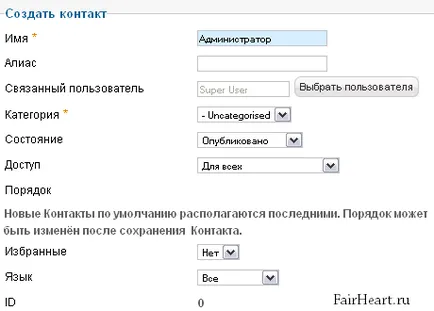
Сега да разгледаме дясната страна на страницата:

- Подробностите / продължителност> - уточни необходимата информация за контакт.
- На опциите на дисплея - показва какво ще бъде показана информация от данните за раздел на сайта.
- И ще видиш форма за обратна връзка комплект "Show" до опцията "Show форма за обратна връзка" и "Hide" пред "изпраща копие на подателя."
Всичко е готово, преминете към следващата стъпка.
Създаване на страница за контакт и обратна връзка формира Joomla
Така че, в този случай, ние използваме опцията в менюто с типа "Контакт".
Той има само един параметър - трябва да изберете по-рано създаден контакт.
Отлично страница с контакти и обратна връзка се появи на сайта, но му липсва едно нещо - за защита срещу спам механизъм. Тя се нарича "CAPTCHA" или просто "CAPTCHA". тя позволява да се уверите, че формата за обратна връзка се използва един човек, а не робот спамър.
Защита от спам Jommla - Recaptcha
В Joomla 2.5 е стандартната CAPTCHA Recaptcha от Google. По време на неговото действие отговаря на едноименната плъг-ин, който трябва да бъде активиран и конфигуриран. За да направите това, отидете на диспечера на Plug-in, да намерите и да отидете в приставката CAPTCHA - в отговор на теста.
Начало на теста за разграничаване услуга е, както следва.
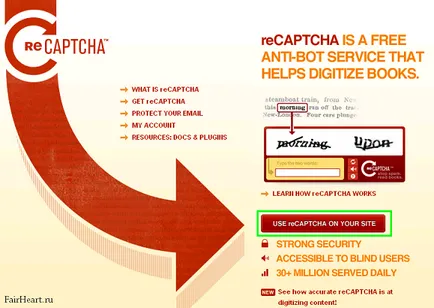
Щракнете върху бутона «ИЗПОЛЗВАНЕТО Recaptcha на сайта си» и да започне да се регистрирате.
На следващата страница, кликнете върху голям бутон «Пейте до сега!».
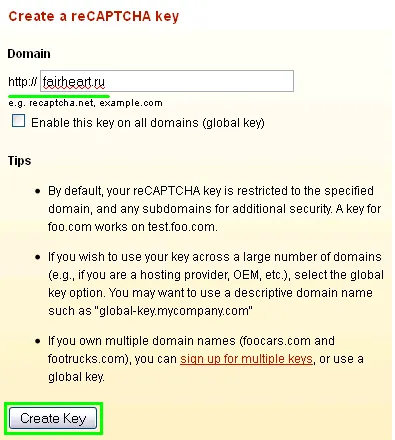
Това е! Още на следващата страница, ние получаваме обществеността (Public Key) и частни (частен ключ) ключовете, които се копират в настройките на плъгина.
Третият параметър е стилът - визуален дизайн на CAPTCHA.
Запазване на настройките и да активирате приставката.
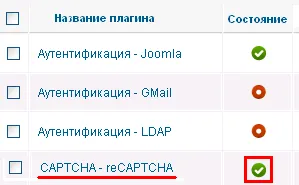
Сега е необходимо да се посочи за Joomla Recaptcha като CAPTCHA по подразбиране. Отворете секцията опция "Общи настройки" и Joomla администратор раздел "Сайт" в "CAPTCHA (по подразбиране)" изберете «CAPTCHA - Recaptcha».
На тази за днес. Благодаря ви за вниманието! Всички ваши стоки.
Добре дошли в FairHeart.ru!
Трите основни теми на моя блог:
С уважение, Дмитрий Afonin